Akár évek óta használta a Google Chrome-ot, vagy éppen átkapcsolt, például a Firefox vagy az Internet Explorer böngészőből, néhány gyorsbillentyű szükséges.
Sokan a billentyűzet használatával gyorsabban mozognak; mások egérkattintással távolodnak el a hasznos funkcióktól. És egyetlen lista sem lenne teljes, legalább egy kiterjesztés nélkül - ebben az esetben minden alkalommal a kedvenc kiterjesztésem.
Készen áll a Chrome áthelyezésére? Itt megyünk ... (Ne feledje, hogy a Ctrl-billentyűparancsok esetében a Mac-felhasználóknak inkább a Cmd-kulcsot kell használniuk.)
1. Fejezzen be az Otthonba
Ismered a rutint: Elolvastál egy weblap aljára (vagy jól a Facebook belsejébe), és most vissza akarsz menni a tetejére. Dühösen centrifugálja az egér görgetőgörgőjét vagy a jobb oldali görgetősávot?

Mindkét lépés túl hosszú. Ehelyett csak érintse meg a Kezdőlap gombot a billentyűzeten. Presto: azonnali ugrás a megtekintett weblap tetejére.
2. Hol ment a letöltés?
A kezdő felhasználók gyakran találkoznak ugyanabban a savanyúságban: nem tudják megtalálni a letöltött fájlt. Azonnali javítás: nyomja meg a Ctrl-J billentyűt . Ez azonnal megnyit egy új lapot, amely felsorolja az összes letöltést. Keresse meg a kívánt fájlt, majd kattintson a Mappa megjelenítése elemre. A lap tetején kattintson a Megnyitás letöltések mappára is.
3. A csillagra kattint
A weblap egy könyvjelzőjének azonnali könyvjelzőjének nehézségei az egyszerűség egyszerűsítése: Kattintson a címsor jobb szélén lévő csillagra. Oké, ha inkább a billentyűparancsokat szeretné használni, nehezen lehet legyőzni a Ctrl-D megnyomásának egyszerűségét. Mindkét művelet ugyanazt az eredményt indítja el: egy előugró ablak, amely gyorsan hozzáadja az oldalt a kedvencekhez (az Ön által választott névvel és mappával).
4. Tab-B-Gone
Mindenki tudja, hogy ha egy lapot szeretne bezárni, akkor kattintson a kis x-re. Kivéve, hogy annyira kicsi, a kurzorral könnyen felülbírálható.
Köszönjük a mennyben a billentyűparancsokat! Csak nyomja meg a Ctrl-W billentyűt az aktuális lapcsomagolás elküldéséhez.
5. Legyél űrhajós
A szóköz: nem csak a terek számára. A Google Chrome-ban addig, amíg a kurzor nem érkezett be egy szövegmezőbe (pl. Amikor kitölti az űrlapot), akkor érintse meg a szóközt, hogy egyszerre görgethessen egy teljes oldalt - nagyszerű az egér számára - ingyenes olvasás.
Vissza akarunk lépni újra? Csak nyomja meg a Shift-space gombot.
6. Elveszett és megtalálható
Már tudja, hogyan kell keresni az interneten; A Chrome könnyen megkeresheti az oldalakat. Csak nyomja meg a Ctrl-F billentyűt, majd kezdje be a keresési szót vagy kifejezést. Ez egy dinamikus keresés, ami azt jelenti, hogy a kiemelt eredmények a legelső betűvel kezdődnek. Minél több karaktert ad meg, annál koncentráltabb lesz a keresés.
7. Egy kattintással gyorsabban hozza létre a Chrome-ot
Hogyan ítéli meg a számítógép sebességét? Hány böngészőfül megnyílik, mielőtt a dolgok elkezdenek komolyan lebegni.
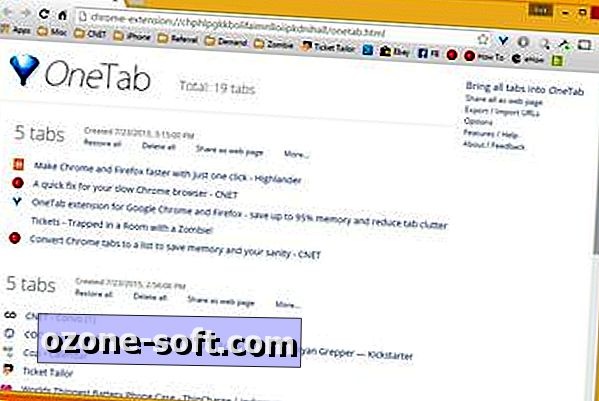
", " modalTemplate ":" {{content}} ", " setContentOnInit ": false} '>
Ha rendszeresen sok lapot nyit meg, esetleg észrevett egy komoly rendszerütést. Természetesen a későbbiekben megnézni kívánt lapokat könyvjelzővel is meg tudja jegyezni, de ez nem mindig a legjobb megoldás. (Ez nem biztos, hogy a leggyorsabb.)
Ezért vagyok a OneTab hatalmas rajongója, egy Chrome-kiterjesztés (amely szintén elérhető a Firefoxhoz), amely azonnal összecsukja az összes nyitott lapot egyetlen, szépen szervezett lapra - ezáltal csökkentve a Chrome teljesítményhatását, miközben fontos lapokat tart a készen.
Ez kétségtelenül a PC egyetlen legfontosabb kiterjesztése. (Ami a tiéd?)
Ha ez a cucc öreg kalap, úgy tűnik, mintha 5 Chrome-trükköt használna az energiafelhasználók számára. Addig is nyomja meg a megjegyzéseket, és ossza meg kedvenc Chrome időmegtakarítóit.













Hagyjuk Meg Véleményét